Win10系统中默认的输入法都是中文的,这样每次玩游戏的时候就要先把输入法切换成英文.有没有什么方法可以把Win10输入法设置为默认英文的呢?下面来看看win10输入法设置切换英文的教程
最近有Win10用户反映,玩某些游戏的时候需要用到Shift或者Ctrl,但是按这两个键往往都是切换输入法,根本不能用在游戏上。其实,如果要将这两个键用在游戏上的话可以将输入法永久切换成英文输入法。那么该如何操作呢,下面我们来看看win10输入法设置切换英文的步骤教程吧。
1、在左下角打开Win菜单,然后找到设置图标点击打开;
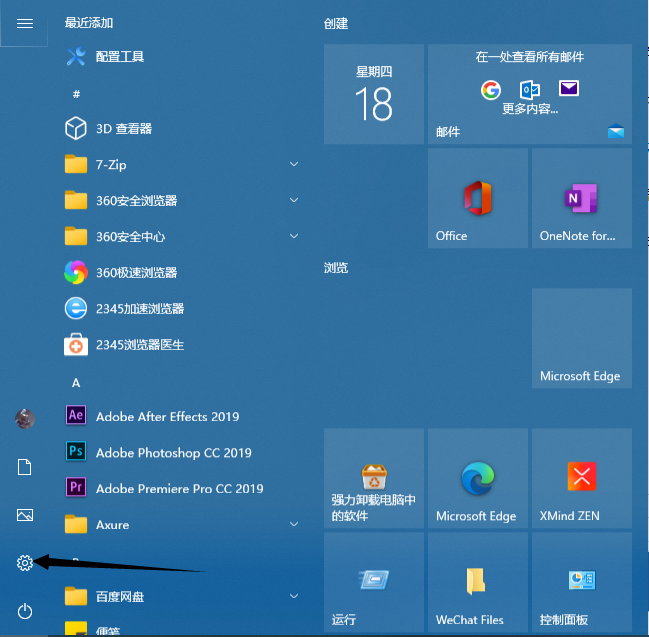
2、找到时间与语言设置,点击打开就可以了;
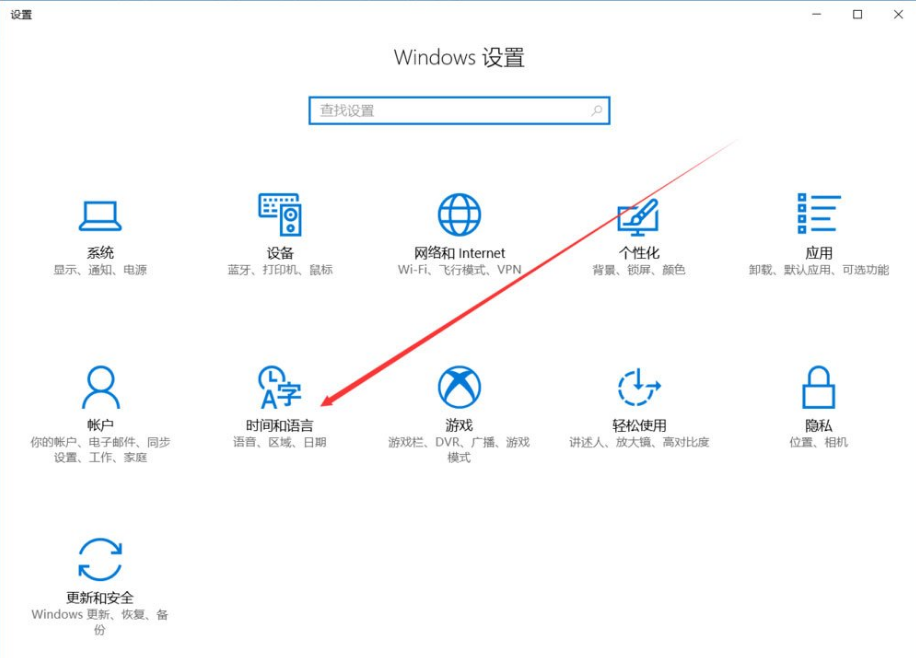
3、在左边找到区域与语言设置点击打开,然后在右边找到添加语言的选项点击打开;
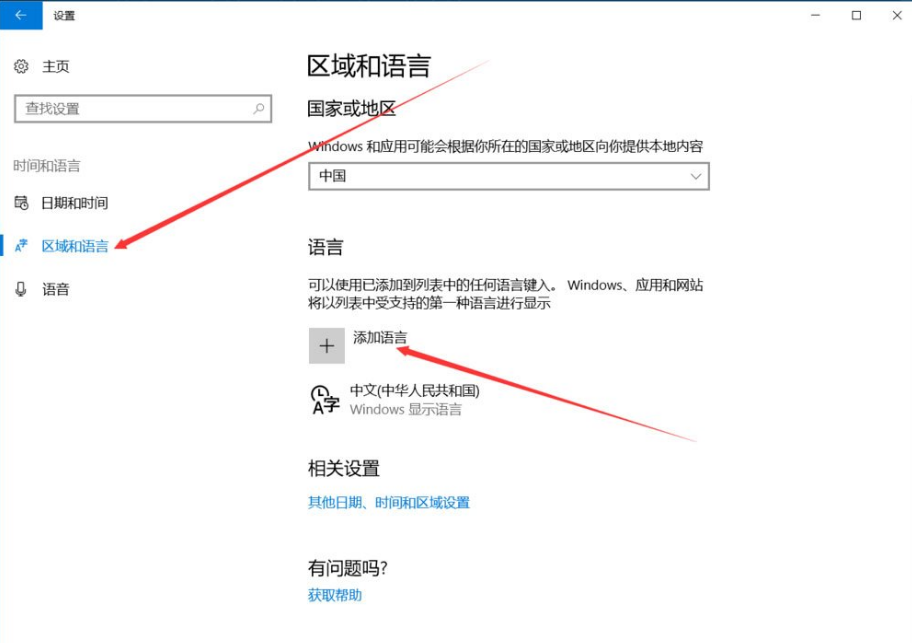
4、左键输入框输入English,然后按Enter搜索,找到English点击打开;
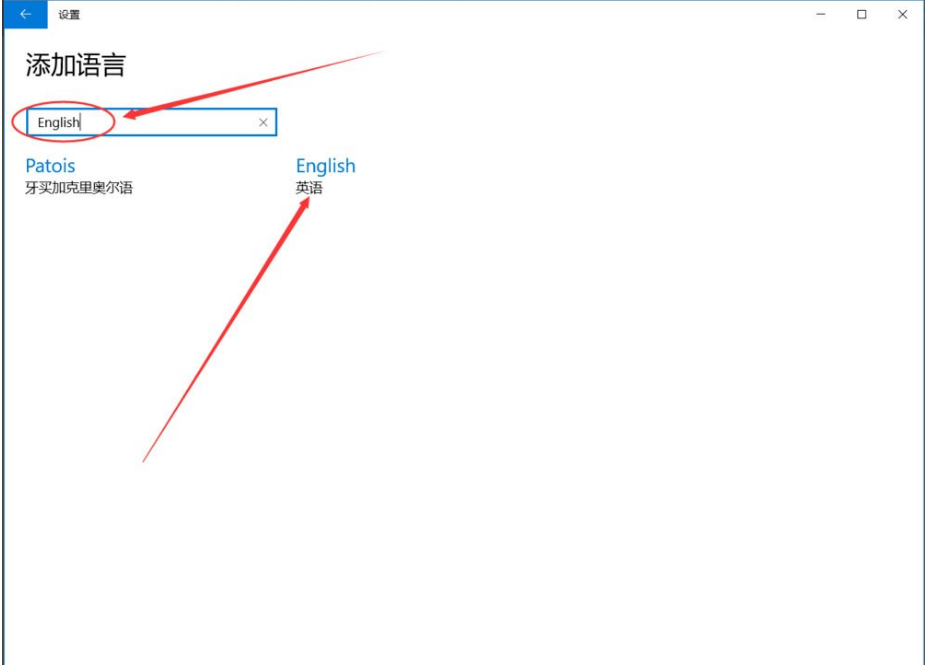
5、选择一个适合自己的English模式,推荐用美式英语;
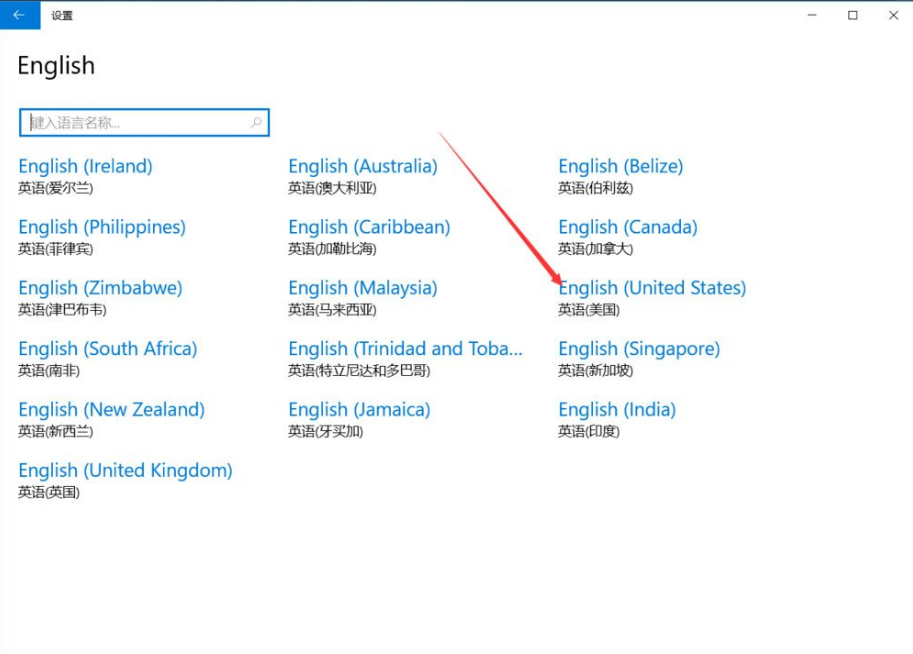
6、选择完成后把默认语言换成刚才添加的美式英语;
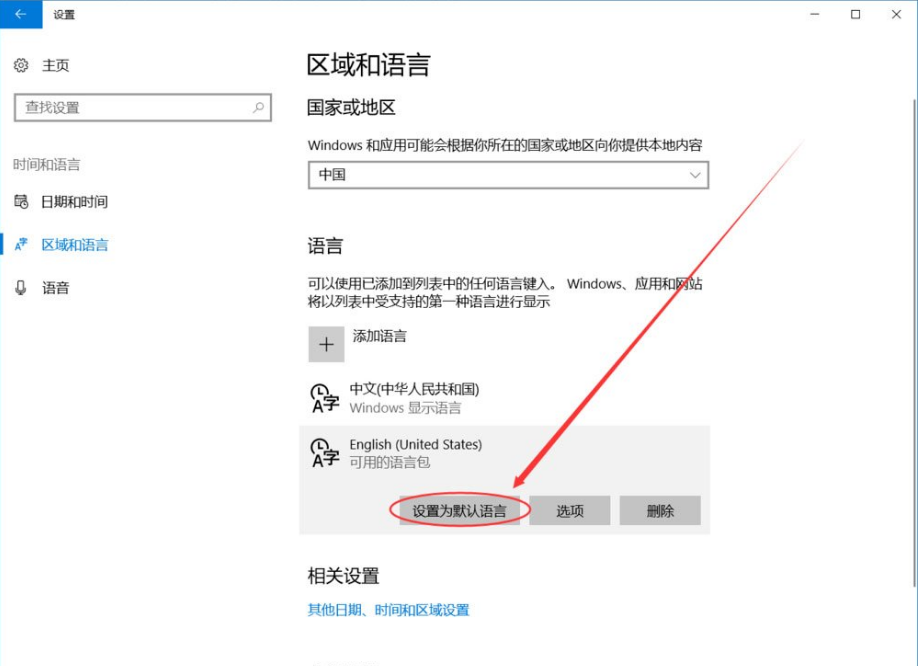
7、点击系统自带中文输入,把中文输入删除掉即可;
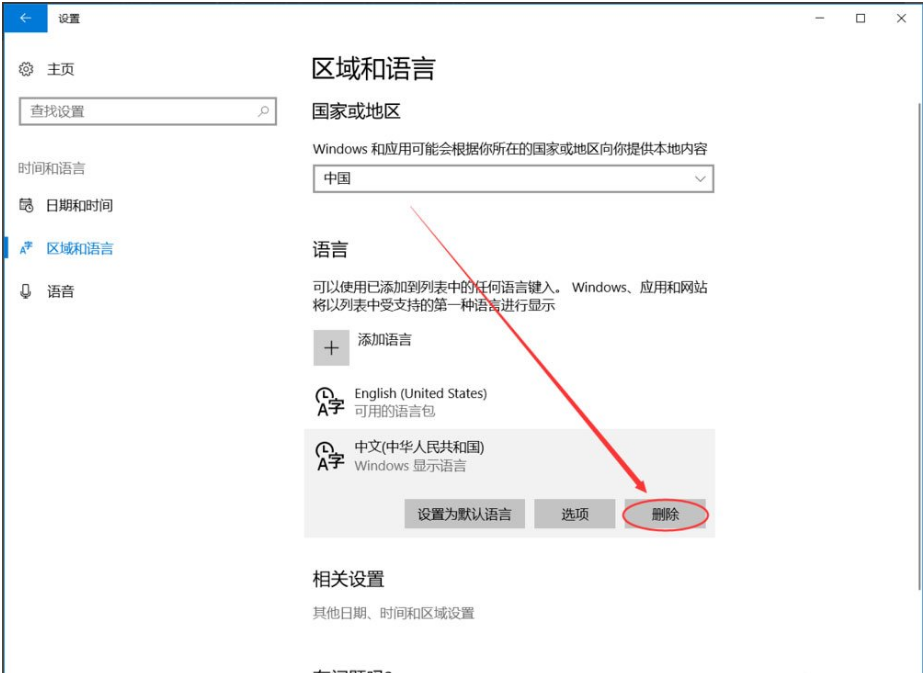
以上即是win10输入法设置切换英文的步骤教程啦,希望能帮助到大家。
